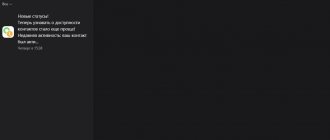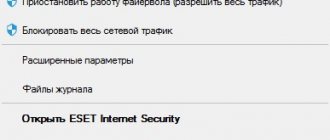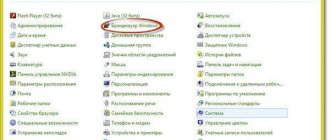Простые решения в решении вопроса почему не работает скайп
Иногда с этой проблемой могут помочь некоторые простые решения, которые вы могли успеть сделать, но нельзя о них не упомянуть.
- Полный перезапуск Скайпа: Кликните по нижней панели правой кнопкой мыши;
- Найдите среди пунктов дополнительного меню пункт «Запустить диспетчер задач»;
- В диспетчере задач найдите несколько процессов «Skype» и начните удаление каждого, выделяя процесс и нажимая «Завершить процесс» или кнопку «Delete».
Если это не помогло, пробуйте следующие способы решения проблемы.
Причины
- Попробуй просто перезагрузить устройство. Удивительно, но факт – очень многие программные проблемы с легкостью решаются элементарной перезагрузкой.
- Ты не установил последнее обновление программы – вот почему порой не включается Скайп на компьютере или ноутбуке. Если не обновлять мессенджер, могут возникнуть самые разные неполадки, от невозможности отправить сообщение и помех при звонке до ситуации, при которой Skype совсем откажется работать.
Проверь наличие обновлений, и загрузи последнюю версию, если она есть
- На форумах и в группах техподдержки программы не редок вопрос «Почему не включается Skype на Windows 10 и Windows 7 , а также других ОС, если есть интернет». Как правило, ответ на него прост – программу блокирует антивирус или Firewall. Чтобы вычислить, так ли это, отключи антивирус хотя бы на время и попробуй запустить Skype.
Если опасения подтвердились, нужно просто внести мессенджер в список разрешенных антивирусом или Файрволом программ.
- Существует и обратная ситуация – когда мессенджер отказывается работать из за того, что устройство подверглось вирусной атаке.
Просканируй компьютер или ноут с помощью антивируса. Даже если причина не во вредоносном ПО, еще одна проверка никогда не будет лишней
- Часто Скайп не включается, когда устройство пользователя не в сети.
Пожалуй, проверить, как идет передача данных, нужно в первую очередь.
- Что делать, если не включается Скайп при запуске компьютера? Автоматическое включение можно выставить в самой программе.
Открой «Настройки приложения» и нажми кнопку «Запускать Skype автоматически»
- Частенько причиной того, почему Скайп не включается на ноутбуке или компьютере, становится сбой на основном сервере программы.
Не волнуйся – твоей вины тут нет, просто нужно немного подождать, и все заработает.
- Как включить Скайп, если он не включается? Есть способ, который в большинстве случаев помогает решить проблему с запуском программы.
Закрой мессенджер, заверши процесс в «Диспетчере задач» (CTRL+ALT+DELETE) и вызови командную строку с помощью сочетания клавиш Win+R. Здесь нужно прописать команду «%appdata%\skype» и нажать «Ок». откроется папка, в которой необходимо удалить файл под названием «shared.xml». Удалил? Теперь снова запусти приложение – все должно заработать.
Проблемы с файлами
Иногда с программой Skype происходят сбои, связанные с неправильными настройками, поломанными файлами или их отсутствием. Помочь может полное удаление программы и ее переустановка. Но иногда это не помогает, ведь с проблемой могут быть связаны файлы даже не самой программы, а вашей ОС. Вот инструкции по исправлению ошибок в файлах.
При установке программы она создает ярлык своему исполняемому файлу на вашем рабочем файле. Если сменить папку с программой, ярлык перестанет быть работоспособным и, возможно, предложит себя удалить. Это не проблема программы, это проблема вашего ярлыка. Чтобы создать новый ярлык, последуйте следующей инструкции:
- Найдите папку со Скайпом;
- Найдите сам исполняемый файл Скайпа под названием «Skype» или «Skype.exe»;
- Кликните по нему правой кнопкой и откройте контекстное меню;
- В нем найдите пункт «Создать ярлык» рядом с пунктами «Удалить» и «Переименовать»;
- Перетащите ярлык на рабочий стол.
Устранение проблем в работе Скайпа
Причин, по которым Skype может не работать, существует довольно много, но все их можно разделить на три условных группы – программные (связанные с приложением), системные (на уровне ОС) и аппаратные (с оборудованием). Для того чтобы устранить проблему, с которой вы столкнулись, ориентируйтесь на подзаголовки ниже — в них указан тип неисправности.
Вариант 1: Программа не запускается
Одно дело, если Скайп работает с проблемами и ошибками, которые (зачастую) можно решить буквально в несколько кликов, другое – если программа и вовсе отказывается запускаться. Причин этому может быть множество, начиная с пользовательской невнимательности или нежелания обновляться и заканчивая повреждением файлов. Решение здесь простое, но «резкое» — сброс настроек или чистая переустановка мессенджера, после чего он наверняка начнет корректно функционировать. О том, как узнать, из-за чего возникла неполадка и как ее устранить, рассказывается в представленном по ссылке ниже материале.
Подробнее: Что делать, если не запускается Skype
Вариант 2: Не получается войти
Программа может нормально запускаться, но при этом войти в свою учетную запись, чтобы начать ею пользоваться, не получается. Прежде всего в таком случае следует исключить (или, наоборот, подтвердить) самые очевидные причины – полное отсутствие или плохое качество интернет-соединения или ошибки, допущенные при вводе авторизационных данных – логина и пароля. Если с этим все хорошо, нужно копнуть поглубже – возможно, наблюдается временный сбой на серверах Скайпа и вскоре он будет устранен, а возможно, проблема в вашей учетной записи, которая, например, может быть заблокирована или использоваться в настоящий момент на другом устройстве. Причины программного характера тоже не стоит исключать, и в представленной далее статье мы не только рассказали о методах их выявления, но и рассмотрели все варианты решения.
Подробнее: Что делать, если не получается войти в Skype
Вариант 3: Зависание программы
Скайп далек от статуса стабильно работающего приложения (в противном случае у нас бы не было повода писать эту статью), а его радикальное (и безотказное) обновление с седьмой до восьмой версии сместило это звание еще дальше за горизонт. Программа вполне может зависнуть, что особенно неприятно в процессе ее активного использования по назначению, то есть для общения с пользователями. Первым делом в данном случае стоит прибегнуть к перезагрузке – сначала самого мессенджера, а затем, если это не поможет, операционной системы. Если же и после этого он откажется нормально функционировать, следует выполнить сброс настроек, проверить ОС на вирусы и, возможно, переустановить само приложение, вернув его в первоначальное состояние. Обо всем этом мы тоже рассказывали ранее, а потому предлагаем ознакомиться со следующим руководством.
Подробнее: Что делать, если Skype зависает
Вариант 4: Ошибки и сбои
Наша «любимая» программа для общения может не только зависать намертво, но и работать со сбоями и ошибками, а то и попросту вылетать. Причины этого могут быть как аналогичные рассмотренным выше (ошибки программного характера), так и свои, «уникальные». Однако чаще всего виновником столь неприятного поведения становятся проникшие в систему вирусы или, как бы странно это не звучало, антивирусы, которые слишком усердствует с защитой вашего ПК. Следовательно, сначала нужно проверить ОС на предмет заражения, а затем, наоборот, временно отключить средство обеспечения безопасности и попробовать воспользоваться Скайпом. В крайнем случае может потребоваться внести определенные изменения в конфигурационные файлы программы и, если этих действий окажется недостаточно, сбросить ее и/или переустановить. Более подробный алгоритм представлен в отдельной статье.
Подробнее: Что делать, если в работе Skype возникают ошибки и сбои
Вариант 5: Не работает микрофон
Большинство проблем программного характера мы уже рассмотрели, но Скайп ведь в процессе своей работы взаимодействует не только с операционной системой и компьютером, но и с оборудованием, подключенным к последнему или интегрированным в него. Одним из таковых устройств является микрофон, который используется в приложении для общения голосом. Если же он отказывается выполнять одну из своих основных функций, следует определить причину такого поведения и исправить его. А причин может быть много – неправильное подключение или повреждение оборудования, разъем на плате, отсутствие соответствующих драйверов, неправильные настройки в системе или самом приложении. Обо всем этом (и многом другом) мы ранее уже писали.
Подробнее: Что делать, если в Skype не работает микрофон
Вариант 6: Не работает камера
Подобно микрофону, веб-камера, без которой общение по видеосвязи (а часто и по голосовой, ведь в нее тоже может быть встроено средство записи звука) попросту невозможно, тоже может не работать. Причины этой проблемы во многом схожи с теми, что мы обозначили выше – поломка или повреждение, драйверы, а точнее, отсутствие таковых, неправильные настройки ОС или самого Скайпа и т.д. Также возможно и то, что камера попросту «занята» другим приложением, имеющим больший приоритет. Проблема хоть и не из самых приятных, но чаще всего легко устранима, по крайней мере, если речь не идет о выходе устройства из строя. Как ее выявить и устранить, читайте далее.
Подробнее: Что делать, если в Skype не работает веб-камера
Вариант 7: Не слышит собеседник
Скайп стабильно работает, веб-камера и микрофон подключены к компьютеру или используется ноутбук, но при попытке голосового общения собеседник вас не слышит? Бывает и такое, и очевидно что подобного рода проблема может возникнуть на любом из двух концов, а потому установить ее несколько сложнее. Прежде всего вам, как и пользователю «на том конце провода», нужно проверить устройство записи, выполнив все то, о чем мы выше уже рассказывали. Затем тот, с кем вы общаетесь, должен проверить средство вывода звукового сигнала – колонки или наушники, — ведь они тоже могут не работать, быть отключенными или же просто громкость для них выкручена в минимум или на ноль. Могут быть и другие, более редкие, но все же находимые и, главное, решаемые проблемы, и о них мы тоже писали в отдельной статье.
Подробнее: Что делать, если меня не слышит собеседник в Скайпе
Вариант 8: Проблемы с обменом файлами
Как известно, Skype – это не только средство общения текстом, голосом и по видео, но еще и «лучший файлообменник». То есть с его помощью можно обмениваться файлами практически любого типа и допустимого размера, главное, чтобы это позволяла делать еще и скорость интернет-соединения. Однако в процессе использования приложения можно столкнуться с тем, что оно по каким-то причинам отказывается отправлять файлы. Каким именно и как их устранить, можно узнать из представленного по ссылке ниже материала.
Подробнее: Как исправить проблемы с отправкой файлов в Скайп
Если же проблемы с файлами наблюдаются на вашей стороне, то есть собеседник их отправил, но принять, выкачать из программы и открыть не получается, поиск причины несколько усложняется, но лишь немного. Возможно, дело в низкой скорости соединения с сетью или банальном отсутствии места на диске, на который Skype установлен. Препятствовать получению файлов может установленный в системе файервол или антивирус, либо же последний не справился со своей задачей и допустил вирусное заражение. Но быть может все проще, и нужно только перенастроить программу или обновить ее. Наше пошаговое руководство поможет вам во всем разобраться.
Подробнее: Как исправить проблемы с получением файлов в Скайп
Вариант 9: Windows 10
Корпорация Microsoft активно развивает и обновляет не только свои приложения, но и операционную систему, в среде которой все они функционируют. Казалось бы, чего может не хватать приложению внутри платформы, под которую оно разрабатывалось в первую очередь, для стабильной работы (или вообще какой-либо работы)? Но нет, оказывается, Skype может многого не хватать.
Прежде всего следует убедиться в том, что у вас установлены все обновления – как для приложения (устаревшая седьмая версия работать точно не будет), так и для ОС. Далее следует выполнить проверку на вирусы – эти мелкие (и крупные) пакостники влекут за собой наибольшее количество проблем программного характера. Проверить следует и антивирус с файерволом – их слишком активные попытки защитить Windows могут быть чреваты блокировкой невинных программ или их отдельных компонентов. В целом причины изучаемой нами сегодня проблемы бывают как более, так и менее критичны. Какие именно и что сними делать, читайте далее.
Подробнее: Что делать, если Скайп не работает в Виндовс 10
Запуск Skype в «старом» режиме
Microsoft оставили возможность запускать программу Skype в старом режиме, который не зависит от Internet Explorer. Для этого нужно сделать следующие действия:
- Найдите ярлык Скайп и кликните по нему правой кнопкой;
- В контекстном меню найдите пункт «Свойства»;
- Откроется новое окно со свойствами ярлыка Skype;
- В нем найдите пункт «Объект» и добавьте в путь ярлыка команду /legasylogin, как это показано на скриншоте;
- Сохраните настройку, нажав кнопку «ОК».
Переустановка и обновление
Как запустить Скайп, если он не запускается – можно ли решить эту проблему самостоятельно и быстро? Можно! Советуем обновиться, если используете не последнюю версию приложения. Как это сделать – читайте инструкцию по решению вопроса.
- Откройте меню «Панель управления»;
- Найдите блок «Программы и приложения»;
- Выберите в списке мессенджер и кликните на иконку удаления.
Теперь можно скачать последнюю версию:
- Откройте официальный сайт программы и нажмите «Загрузки» в верхней части экрана;
- Выберите на верхней панели раздел «Настольные компьютеры» или «Смартфоны» (в зависимости от устройства);
- Выберите нужную версию операционной системы в выпадающем меню;
- Кликните на кнопку «Скачать»;
- Дождитесь, пока не завершится инсталляция;
- Кликните «Готово» и запустите работу мессенджера.
Вопрос, почему не запускается Скайп, имеет массу ответов – обсудим следующую причину неполадки.
Файл «Hosts»
Hosts – основной файл сетевой системы Windows, отвечающий за работу с IP адресами. Ошибки, связанные с этим файлом, могут поломать не только Скайп, но и работу самого интернета.
Для того чтобы исправить эту ошибку, нужно перейти на статью на официальном сайте по этой ссылке. В ней даны пошаговые инструкции по восстановлению файла до состояния «по умолчанию». Для того чтобы найти информацию о вашей ситуации, найдите пункт «Решение», выберете вашу версию Windows, скопируйте текст файла «Hosts» и последуйте понятной пошаговой инструкции.
Проблемы с приложением на телефоне
Основные причины, почему не работает Скайп на сотовом телефоне, полностью совпадают с аналогичным перечнем для ноутбуков. Различия заключаются в деталях, характерных для смартфонов и планшетах.
Старая версия Андроид
Проблема совместимости актуальна и на iPad, и на Android. Решение подобных неполадок лежит на поверхности: пользователям достаточно установить обновления и довести текущую версию ПО до актуального уровня, способного поддерживать работу приложения.
Аккаунт привязан к Facebook
Войти в Скайп через Facebook невозможно. Все, кто попытается авторизоваться подобным способом, натолкнутся на сообщение об ошибке: «пользователь заблокирован». Сложности связаны с действиями администрации, отменившей привязку к социальным сетям.
Папка «Skype for desktop»
Проблема может быть связана с тем, что программа обращается к информации в системной папке, но из-за ошибки не может ее считать. Для этого проделайте следующие действия:
- В поиске пуска напишите «Выполнить» или нажмите сочетание клавиш «Win» + R;
- В открывшемся окне со строчкой наберите %appdata%;
- Откроется папка Roaming, в ней найдите и откройте папку Microsoft, в ней найдите папку «Skype for desktop»;
- Найденную папку переименуйте с «Skype for desktop» в «Skype for desktop 01» и, возможно, придется воспользоваться правами администратора, т.к. эта папка системная, при запросе нажимаем «ОК».
Для профилактики этой проблемы стоит использовать проверенные антивирусы или не использовать их вообще, не лезть в файлы программы и не менять ее расположение без надобности.
Надеемся, что один из способов помог вам разобраться с проблемой нерабочей программы Skype и в будущем вы будете знать, как решать эту проблему, не пользуясь советами из интернета.
Почему не открывается Скайп?
Не открывается Скайп на компьютере из-за разнообразных причин – от простых в решении и до проблем, при которых необходимо переустанавливать систему. В статье не подразумевается наличие проблем со связью в программе, только ошибка при запуске, отсутствие реакции при нажатии на ярлык или запуск с пустым окном.
Распространённые причины сбоев в Скайп:
- произошел сбой из-за пользовательских настроек;
- нарушение работы произошло из-за сбоя в Internet Explorer, который отвечает за отображение многих элементов программы;
- проблема в системных настройках;
- конфликт драйверов или программ;
- наличие сбоя после обновления программы или Windows.
Перед какими-либо манипуляциями стоит проверить, вероятно проблема наблюдается у многих пользователей и существуют неисправности на сервере. Если это истинная причина, достаточно дождаться восстановления программы, за это отвечают разработчики.